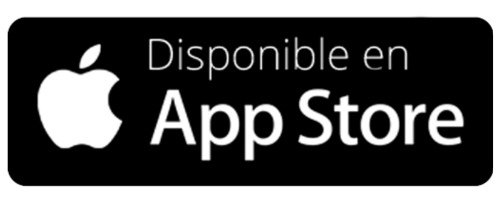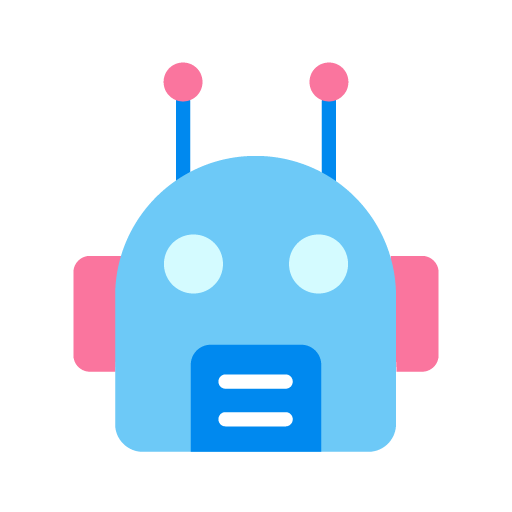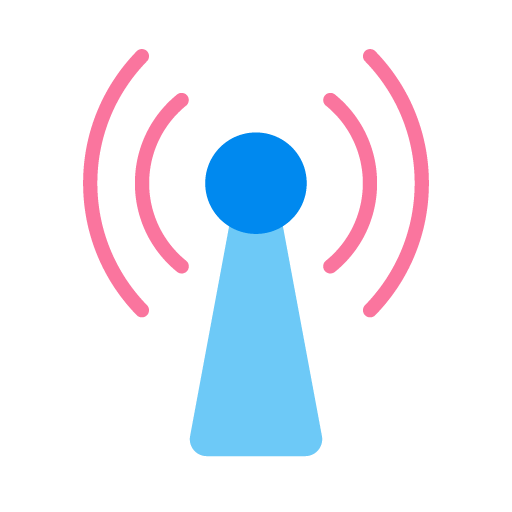Digitalek le ofrece diferentes formas de acceder a su correo electrónico. Toque las opciones para ver las instrucciones
- Utilice cualquier explorador en su celular, tableta o computadora.
- Escriba la dirección: hostinger.titan.email y presione enter o buscar.
- Coloque su correo electrónico, contraseña y cliquee Inicie sesión.
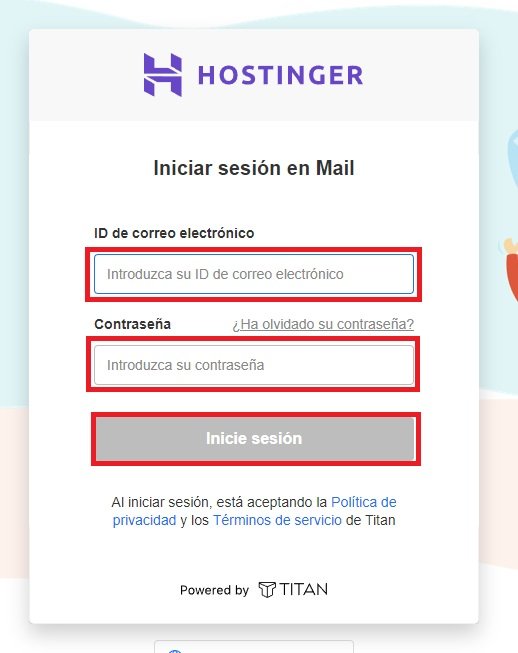
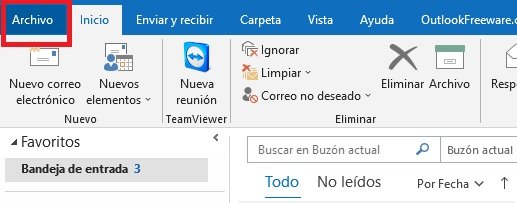
Paso #1
Dentro de su aplicación Outlook, vaya a Menú ARCHIVO
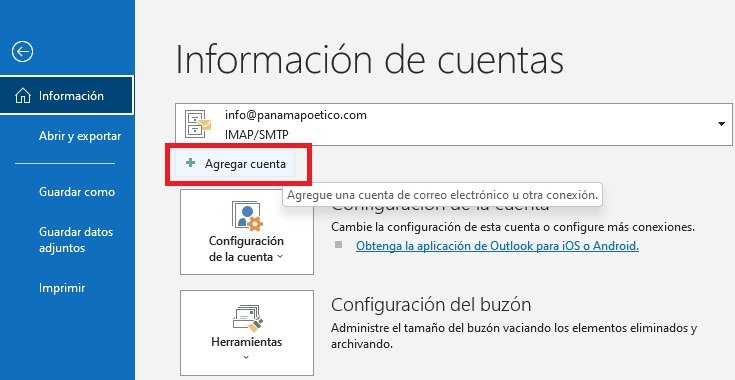
Paso #2
Debajo de información de cuentas, seleccione +AGREGAR CUENTA
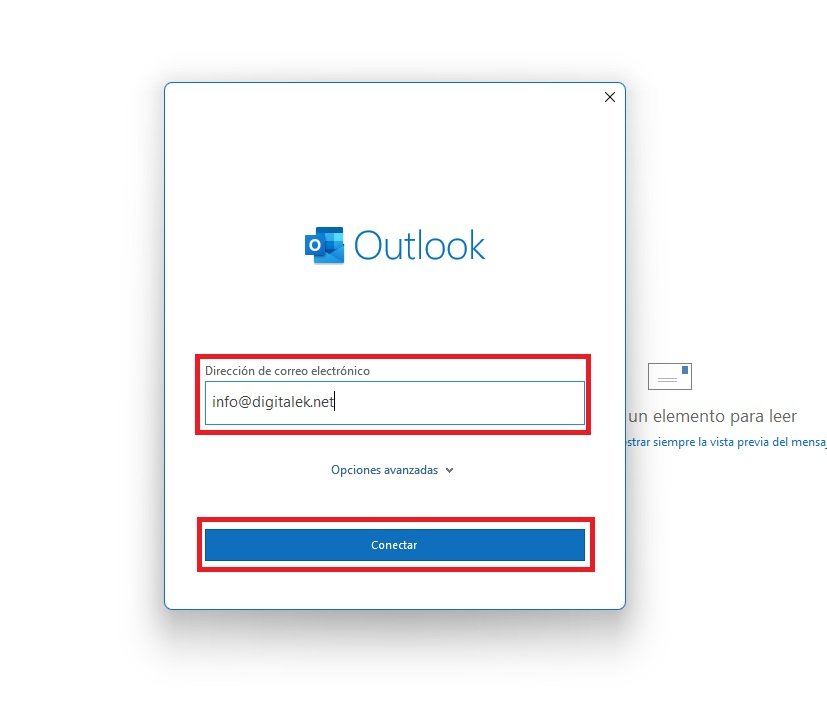
Paso #3
Escriba su correo electrónico proporcionado por Digitalek, luego seleccione CONECTAR
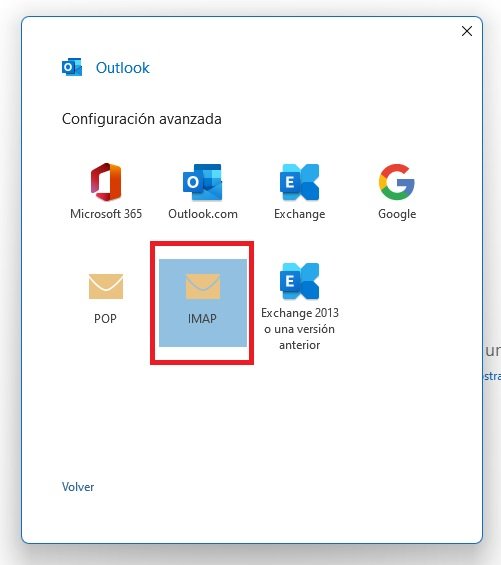
Paso 4
Seleccione IMAP
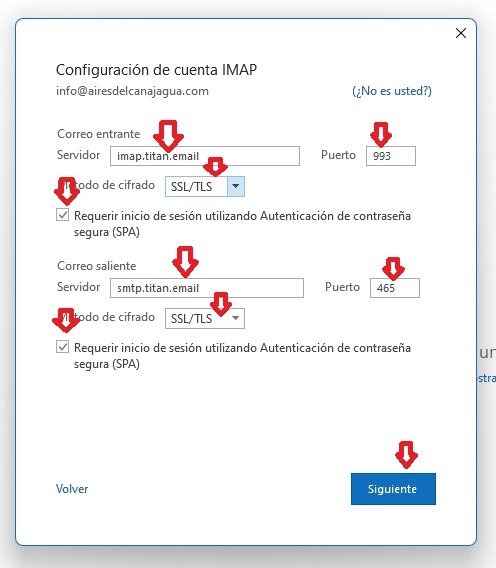
Paso 5
Coloque los datos del servidor proporcionados por Digitalek, le debe quedar idéntico a esta imagen, luego toque SIGUIENTE.
CORREO ENTRANTE
Servidor: imap.titan.email
Puerto: 993
Métro de cifrado: SSL/TLS
Marcar gancho en Requerir inicio de sesión…
CORREO SALIENTE
Servidor: smtp.titan.email
Puerto: 465
Métro de cifrado: SSL/TLS
Marcar gancho en Requerir inicio de sesión…
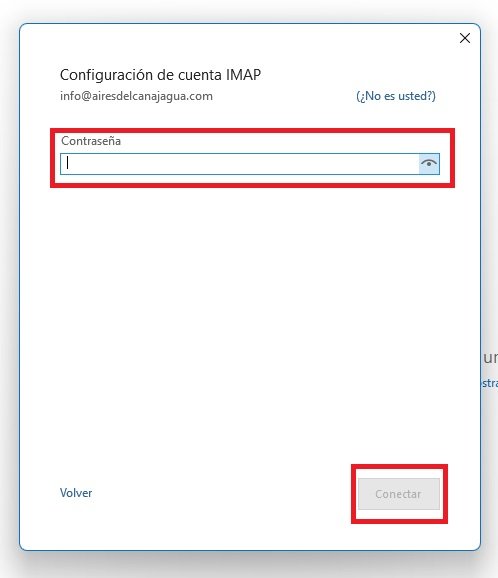
Paso 6
Coloque su contraseña proporcionada por Digitalek, recuerde que su contraseña, por seguridad puede tener mayúsculas y símbolos, luego toque CONECTAR.
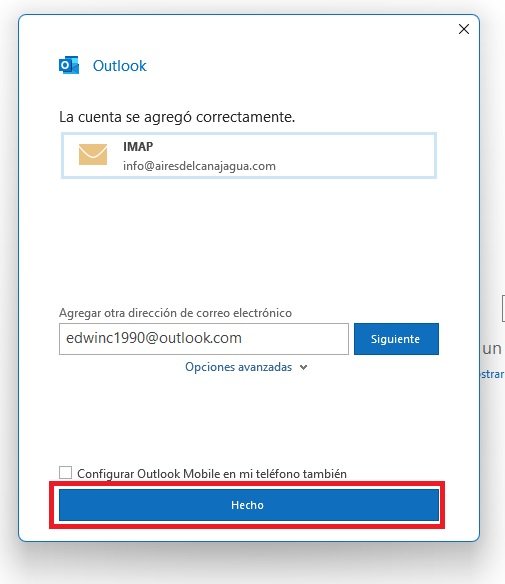
Paso 7
¡Felicidades! Ya ha configurado satisfactoriamente su cuenta IMAP de Titan Mail en su computadora. Toque Hecho para salir del configurador.